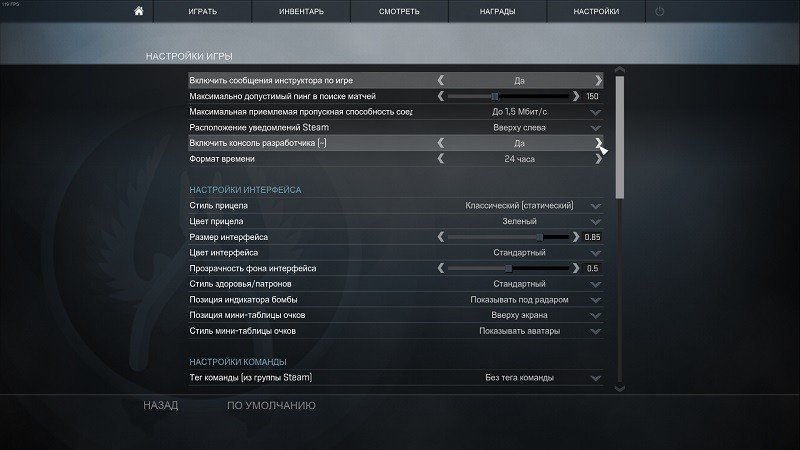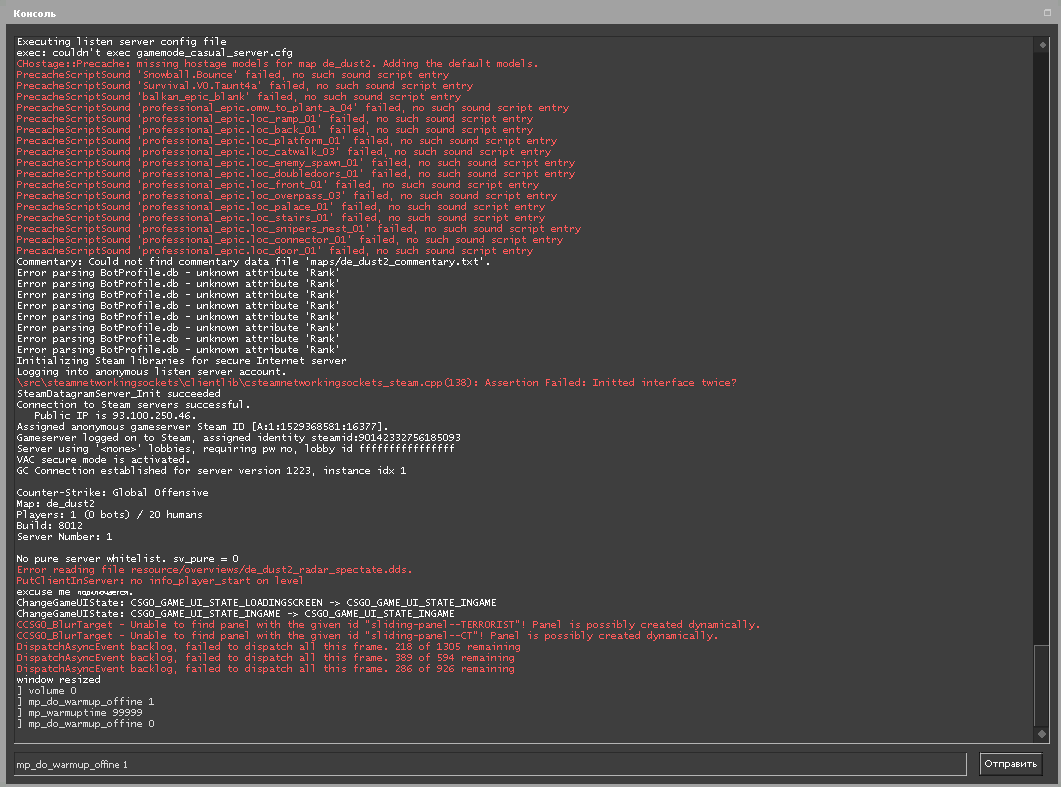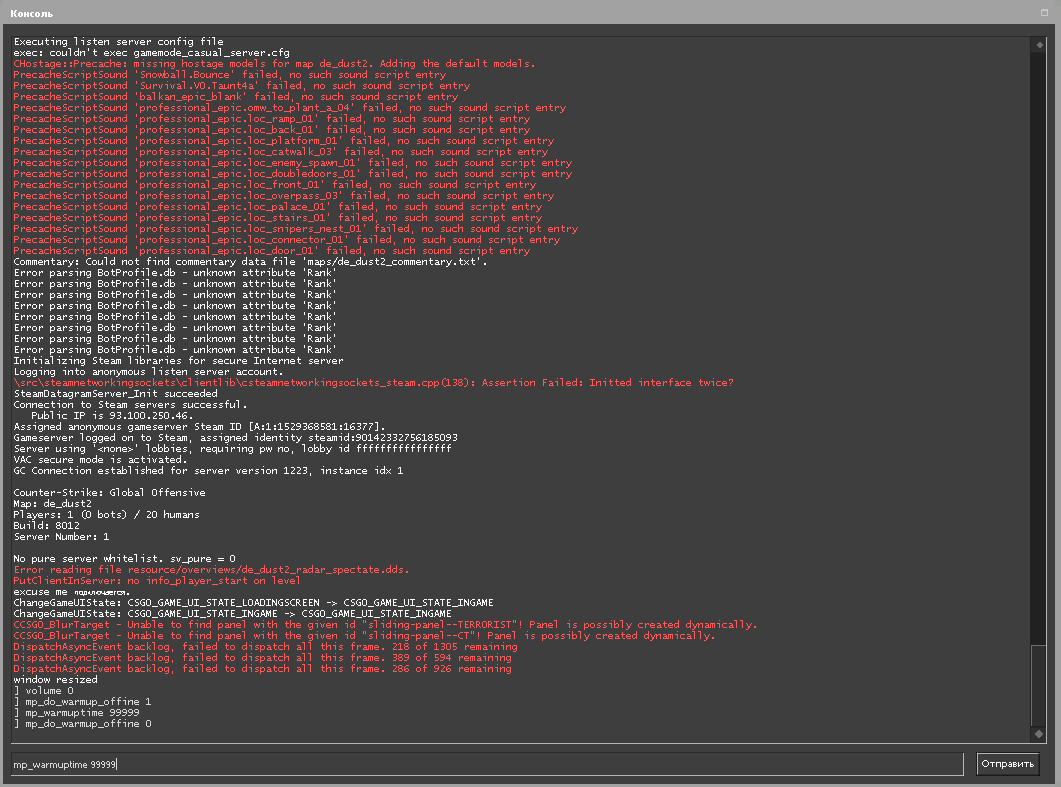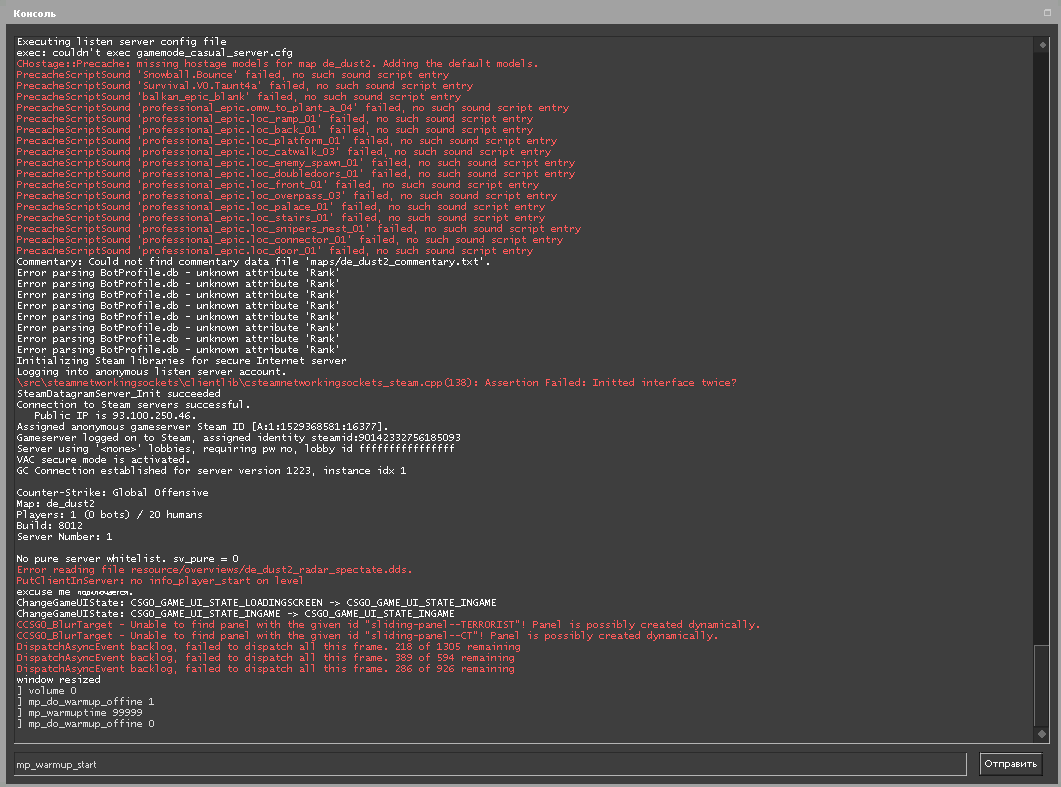как сделать бесконечную тренировку в кс го через консоль
Ищите как увеличить время разминки в CS:GO или сделать ее бесконечной? В этой инструкции мы расскажем как включать и выключать разминку консольными командами и разберем ситуации, когда без нее не обойтись.
Игроки не задумываются о командах на бесконечную разминку в CS:GO в наше время. Большинство предпочитает находить и скачивать специализированные карты для тренировок. О консольных командах вспоминают, когда заходят на сервер, чтобы разобрать тактики. В этом материале мы рассмотрим ситуации, когда знания команд для вармапа (warmup) действительно пригодятся.
Когда бесконечная разминка актуальна
Одну из главных причин использовать консольные команды мы уже упоминали выше – это разбор тактик на карте. Без команд для настройки разминки тут каши не сваришь. Кто в здравом уме будет каждые 2 минуты ждать начала раунда на респауне? Когда таймер отсчета остановится вы сможете полностью погрузиться в тренировочный процесс.
Реже всего бесконечной разминкой пользуются для тренировки стрельбы. Разнообразие карт, заточенных специально для наработки мышечной памяти и увеличения скорости и/или точности наводки прицела, сводит эффективность подобного способа к минимуму. Среди профессиональных команд все еще актуальна тренировка защиты и атаки точек. Это особый вид упражнений, когда 3-4 игрока атакуют, а двое других защищаются – в подобных случаях ограничение времени разминки будет лишним.
Активация консоли в CS:GO
Прежде чем воспользоваться командами для вармапа нужно активировать командную строку в CS:GO. Для этого зайдите в игру, перейдите в настройки, выберите вкладку «Настройки игры» (Game Settings) и активируйте консоль разработчика (Enable Developer Console) в первой группе значений:
По умолчанию командная строка в CS:GO открывается «тильдой» (
), но никто не запрещает настроить под нее другую кнопку на выбор. Для этого перейдите на вкладку Клавиатура / Мышь (Keyboard / Mouse) и пролистайте список настроек в самый низ. Напротив значения «Открыть консоль» (Toggle Console) выставите нужную клавишу:
После того как вы настроили и активировали консоль можно смело приступать к изучению команд для бесконечного вармапа.
Команды для бесконечной разминки
Определимся со списком необходимых консольных команд. Для настройки разминки потребуется три базовых команды:
Локальный сервер начнет принимать эти команды только после того, как вы пропишите в консоли «sv_cheats 1». Эта команда снимает ограничение на ввод запрещенных команд. Для включения разминки на выделенном сервере нужно сначала ввести пароль администратора командой «rcon_password xxx», где «xxx» пароль контроля над сервером, а затем добавлять к каждой команде вначале «rcon», например «rcon sv_cheats 1».
Использование разминки в CS:GO в домашних условиях
Старт матча с ботами на компьютере дома считается запуском локального сервера. Начать игру с ботами можно с помощью внутриигрового меню, выбрав пункт «Тренировка с ботами» (Practice with bots):
Для запуска локального сервера другим вариантом используется консольная команда «map xxx», где «xxx» название карты, например «map de_dust2»:
По итогам этих действий вы запустите матч на выбранной карте. Если ваше одиночество решили «скрасить» боты, уберите их с помощью команды «bot_kick». Последовательно введите команды «sv_cheats 1», «mp_warmuptime 99999999» и «mp_warmup_start». Раунд начнется заново, а в верхней части экрана появится надпись «Разминка» (Warmup) с таймером.
Полезные команды для разминки
Сделать разминку в CS:GO еще удобнее и продуктивнее очень просто. Разработчики добавили в игру массу полезных команд, которые в этом помогут.
Если вы запустили разминку чтобы потренировать раскидку гранат или прострелы, пригодиться команда на бесконечные боеприпасы «sv_infinite_ammo 1». Теперь купив гранату один раз, не придется делать это повторно.
Для быстрого перемещения по карте в режиме warmup рекомендуется использовать «noclip». Эта команда разрешает буквально летать по карте, невзирая на препятствия. Отменить режим можно повторным вводом в консоли «noclip».
Для удобного применения «ноуклипа» настройте под него отдельную клавишу. Для этого введите в консоли «bind “X” noclip», где X – это клавиша на клавиатуре, на которую будет назначен «noclip».
Напоследок дадим совет для приверженцев перфекционизма. Если надпись «Разминка» посреди экрана раздражает, уберите ее консольной командой «cl_draw_only_deathnotices 1». Если исчезнувшие элементы HUD вновь потребуются, вернуть их поможет команда «cl_draw_only_deathnotices 0».
Бесконечный warmup для тренировки аима
Бесконечный warmup поможет также в том случае, если высокий пинг и низкий FPS не позволяют оттачивать мастерство стрельбы на серверах с большим количеством игроков.
Игроки со слабыми компьютерами могут разогреваться перед матчами на миниатюрных аим картах. Это небольшие карты с текстурами низкого разрешения. Найти их можно по запросу «aim texture» в Мастерской CS:GO.
Для установки достаточно просто подписаться на них (нажать на плюс в нижней части миниатюры). При следующем заходе в CS:GO выбранные элементы автоматически скачаются и станут доступны в пункте игрового меню «Workshop maps».
Установка этих карт позволяют тренировать стрельбу с ботами даже на слабых конфигурациях. Такой метод подходит тем, кто знакомится с КС ГО с целью дальнейшего перехода в дисциплину или игрокам, которые не могут расстаться с любимой игрой в путешествиях, где под рукой только ноутбук.
Как сделать бесконечную разминку в КС:ГО
Гайд по настройке бесконечной разминки в КС:ГО Разминка в CS:GO — полезная и удобная часть подготовки к сложному или важному матчу. Бесконечная разминка будет особенно полезна игрокам, которые только начали разбираться в игре. Но так как запомнить большое количество консольных команд для настройки новичку довольно трудно, то мы приготовили для вас специальный гайд. Как сделать бесконечную разминку в КС:ГО Для начала нужно активировать консоль. Сделать это можно в настройках игры. Заходим во вкладку «Параметры игры», ищем пункт «Включить консоль разработчика(
)» и меняем значение на «Да».
После этого необходимо создать игру с ботами. Когда мы попадем на сервер, необходимо вызвать консоль. В этом нам поможет бесконечная разминка в КС:ГО команда: mp_do_warmup_offine 1
Далее нам необходимо увеличить длительность разминки. mp_warmuptime 99999 (или любое другое произвольное число)
Чтобы начать разминку, нужно ввести в консоль вот эту команду: mp_warmap_start
Теперь вы умеете настраивать бесконечную разминку в CS:GO!
ВСЕ КОНСОЛЬНЫЕ КОМАНДЫ CS:GO 2021
Всем давно уже ясна и понятна роль консоли в CS:GO. На профессиональный сцене такой атрибут вовсе незаменим. А знания команд для профессионалов требует первоочередной важности, так как с ними они могут сделать свои игру приятнее и удобнее.
На протяжении всех частей шутера, возможности консоли разработчика увеличивались и сегодня игрок может не только получить доступ к более расширенным настройкам, но и просто оптимизировать игру как ему угодно. Мы попытались создать страницу посвящённую всем командам, для того, чтобы каждый смог найти нужный код. Здесь вы найдёте всё от “А” до “Я”.
Некоторые команды могут повторяться. Это сделано для вашего удобства, так как ряд из них вводятся вместе.
Содержание
Чит-команды для CS:GO
sv_cheats 1 – включает возможность использование читов;
sv_cheats 0 – отключает читы;
noclip – позволяет игроку летать сквозь текстуры;
mat_wireframe 1 – позволяет игроку видеть сквозь стены, выделяя каркас стен и не только;
mat_wireframe 0 – отключается эту возможность;
god – с этой командой игрок становится бессмертным; повторный ввод – отключит эту возможность;
r_drawothermodels 2 – включает ВХ (WALLHACK): позволит игроку просматривать сквозь стены, при это противники выделяются специальным цветом;
r_drawothermodels 1 – отключает ВХ.
Команды для тренировок
Команды для ботов
bot_add – команда добавляет ботов на сервер.
bot_add_t – добавляет бота за сторону террористов.
bot_add_ct – добавляет бота за сторону спецназа.
bot_kick – удаляет всех ботов.
bot_quota“число” – добавляет определенное количество ботов на сервер;
bot_difficulty “число“– выставляет сложность ботов, где: 1 – Easy, 2 – Normal, 3 – Hard, 4 – Expert;
bot_chatter off – выключает разговоры ботам;
bot_knives_only 1 – боты используют только ножи;
bot_pistols_only 1 – боты используют только пистолеты;
bot_snipers_only 1 – боты стреляют только из снайперских винтовок;
bot_all_weapons – боты используют всё оружие;
bot_stop 1 – боты не двигаются;
bot_dont_shoot 1– боты не стреляют;
mp_limitteams 0 – отключает лимит игроков;
mp_autoteambalance 0 – отключает баланс игроков между командами.
bot_zombie 1 – боты замораживаются;
bot_chatter 1 – боты перестают разговаривать;
bot_mimic 1 – боты будут повторять действия игрока;
bot_place – боты телепортируются в ту точку, куда указывает игрок;
Настройки сервера
bot_kick
bot_add t
bot_add ct
bot_difficulty
map “название id карты” – сменить на нужную карту;
map workshop “id карты мастерской” – поменять карту на мапу из мастерской;
mp_restartgame_1 – перезапустить игру;
mp_maxrounds “число” – указывает количество раундов;
mp_roundtime
mp_c4timer “время” – назначает время взрыва бомбы;
mp_warmup_start
mp_warmup_end
mp_warmuptime
mp_buytime –
mp_startmoney
mp_maxmoney
mp_afterroundmoney “число” – указывает количество денег после окончания раунда;
mp_defuser_allocation 0 – отключает автозакупку дифуз-китов для игры в обычном режиме;
mp_free_armor 0 – отключает автозакупку брони для игры в обычном режиме;
mp_autoteambalance 0
mp_swapteams – меняет местами команды;
kick “ник игрока” – удаляет сервера игрока;
sv_vote_allow_in_warmup 1 – включает голосовые сообщения на разминке;
sv_vote_allow_spectators 1 – включить возможность проведения голосования наблюдателями;
mp_teamname_1 – меняет название команды спецназа;
mp_teamname_2 – меняет название команды террористов.
Общий голосовой чат для всех команд
sv_talk_enemy_dead 1 – общий голосовой чат для всех команд после смерти;
sv_talk_enemy_living 1 – общий голосовой чат для всех команд во время игры.
Команды для выдачи оружия
Настройки мыши
sensitivity *число* – устанавливает чувствительность мыши;
m_customaccel 0 – позволяет отключить ускорение мыши;
m_customaccel_exponent 0 – выключить измерение коэффициента пропорциональности акселерации;
m_customaccel_max 0 – установит максимальный коэффициент пропорциональности акселерации;
m_customaccel_scale 0.04 – установит стандартное значение акселерации мышки;
m_forward 1 – установит множитель чувствительности скорости движения вперед мыши;
m_mouseaccel1 1/0 – вкл. или откл. ускорение мыши до 2-кратной скорости;
m_mouseaccel2 1/0 – вкл. или откл. ускорение мыши до 4-кратной скорости; ;
m_mousespeed 1/2/3 – коэффициент ускорения мыши в Windows;
m_pitch *число* – инверсия мышки по оси Y;
m_rawinput 1 – установит прямое подключение мышки, которое игнорирует настройки панели управления в ОС;
m_side 0.8 – установит множитель чувствительности скорости перемещения у мыши;
m_yaw *число* – инверсия мышки по оси X;
Команды для настройки HUD интерфейса
hud_scaling “0.5 до 0.95” – при помощи этой команды можно настроить размер интерфейса. Значение “0.5” – сделает ваш интерфейс маленьким и еле заметным, а “0.95” – изменит размер HUD на стандартную величину.
cl_hud_playercount_pos “0 или 1” – меняет положение панели, отображающую количество игроков на сервере вверх или вниз.
cl_hud_playercount_showcount “0 или 1” – команда меняет панель отображающую количество игроков. Здесь значение “0” показывает каждого игрока с его изображением; значение “1” отображает количество игроков в цифрах.
cl_hud_healthammo_style “0 или 1” – меняет внешний вид панели здоровья и брони.
Настройки радара
cl_hud_radar_scale “от 0.8 до 1.3” – команда регулирует размер радара, где “0.8” – меньший размер, а “1.3” – большой.
cl_radar_always_centered “0 или 1” – изменяет движение радара. При “0” карта движется, а при “1” – нет.
cl_radar_icon_scale_min “0.4 до 1” – регулирует размер отображения игроков на мини-карте.
cl_radar_rotate “0 или 1” – команда регулирует положение радара при повороте камеры. Значение “0” – радар не движется относительно камеры, а при “1” – он поворачивается следом.
cl_radar_scale “0.25 до 1” – регулирует масштаб мини-карты на радаре.
Команды для смены рук
Настройка прицела и основных параметров
cl_crosshairstyle 0 – по умолчанию (динамический);
cl_crosshairstyle 1 – по умолчанию (статический);
cl_crosshairstyle 2 – классический;
cl_crosshairstyle 3 – классический (динамический);
cl_crosshairstyle 4 – классический (статический);
cl_crosshaircolor 0 – красный;
cl_crosshaircolor 1 – зеленый;
cl_crosshaircolor 2 – желтый;
cl_crosshaircolor 3 – синий;
cl_crosshaircolor 4 – голубой;
cl_crosshaircolor 5 – свой цвет;
cl_crosshairdot 0 – точки нет;
cl_crosshairdot 1 – точка есть;
cl_crosshair_drawoutline 0 – прицел без обводки;
cl_crosshair_drawoutline 1 – прицел с обводкой;
cl_crosshair_outlinethickness 0;
cl_crosshair_outlinethickness 2;
cl_crosshairalpha 0 – прицел полностью прозрачный (его совсем не видно);
cl_crosshairalpha 127 – прицел полупрозрачен (прозрачен на 50%);
cl_crosshairalpha 255 – прицел совсем непрозрачен;
cl_crosshairusealpha 0 – режим прозрачности отключен;
cl_crosshairusealpha 1 – режим прозрачности включен;
cl_crosshairsize 0;
cl_crosshairsize 5;
cl_crosshairsize 10;
cl_crosshairgap (цифра) – расстояние между линиями прицела;
cl_crosshairthickness (цифра) – толщина прицела;
crosshair 0 – прицел не отображается;
crosshair 1 – прицел отображается;
cl_crosshair_dynamic_maxdist_splitratio – разделение линии прицела;
cl_crosshair_dynamic_splitalpha_innermod – настройка прозрачности внутреннего прицела;
cl_crosshair_dynamic_splitalpha_outermod – настройка прозрачности внешнего прицела;
cl_crosshair_dynamic_splitdist – настройка расстояния между прицелами;
cl_crosshair_sniper_width – настройка толщины прицела снайперской винтовки.
Параметры запуска
noforcemspd – (no force mouse parameters) для изменения настроек скорости мыши;
noforcemparms – (no force mouse speed) для изменения параметров кнопок мыши windows;
noaafonts – для отключения сглаживания шрифтов экрана;
heapsize 262144 – выделяет для игры 512MB оперативной памяти;
heapsize 524288 – выделяет для игры 1GB оперативной памяти;
heapsize 1048576 – выделяет для игры 2GB оперативной памяти;
threads 4 — заставляет использовать 4 ядра процессора (2 ядра, то ”-threads2”, 6 ядер, то ”-threads6”);
w 640 –h 480 – для запуска игры с разрешением экрана 640×480 пикселей;
w 800 –h 600 – для запуска игры с разрешением экрана 800×600 пикселей;
w 1024 –h 768 – для запуска игры с разрешением экрана 1024×768 пикселей;
full – для запуска игры в полноэкранном режиме;
window – для запуска игры в оконном режиме;
noborder – для запуска игры в оконном режиме без рамки;
low – для запуска игры с низким приоритетом;
high – для запуска игры с высоким приоритетом;
freq “число” – устанавливает чистоту обновления экрана (указываем герцовку монитора);
noip – для удаления IP-адреса без возможности подключения к серверам;
nosound – отключает звук в игре;
nosync – отключает вертикальную синхронизацию;
dxlevel 90 – для использования DirectX 9;
dxlevel 81 – для использования DirectX 8.1;
console – включает консоль разработчика;
zone # – для выделения большего объема памяти файлам, таким как autoexec.cfg и т.д;
safe – для запуска игры в безопасном режиме и отключения аудио;
autoconfig – для восстановления стандартных настроек видео-параметров;
condebug – для сохранения всех логов консоли в текстовом файле console.log;
nocrashdialog – для отмены отображения некоторых ошибок(memory could not be read);
novid – для удаления вступительного видео Valve;
exec name.cfg – для подключения конфига с именем “name”;
cl_cmdrate 128 — рекомендуемое значение сетевого параметра;
cl_updaterate 128 — рекомендуемое значение сетевого параметра;
rate 128000 — рекомендуемое значение сетевого параметра;
ex_interpratio 1 — рекомендуемое значение сетевого параметра.
Настройки графики
net_channels 0 – отобразить информацию о канале в консоли (та же самая информация что и у команды net_graph);
net_graph 1 – включить панель информации о соединении;
net_graphheight 40 – высота net_graph панели;
net_graphmsecs 400 – изменения скорости обновления блока;
net_graphpos 1 – место положение net_graphа;
net_graphproportionalfont 0.5 – размер net_graph;
net_graphshowinterp 1 – показывает строку интерполяции;
net_graphshowlatency 1 – рисует график Ping и пакетов;
net_graphsolid 1 – выключить прозрачность лагомера;
net_graphtext 1 – включить текст в блоке;
net_maxroutable 1260 – максимальная фрагментация в байтах на пакет;
net_scale 5 – размер графика;
option_duck_method 0 – удерживать/одиночное нажатие клавишу приседания; option_speed_method 0 – удерживать/одиночное нажатие клавишу бега;
rate 30000 – количество байтов, которые клиент может получить от сервера за секунду.
net_channels 0 – отобразить информацию о канале в консоли (та же самая информация что и у команды net_graph);
net_graph 1 – включить панель информации о соединении;
net_graphheight 40 – высота net_graph панели;
net_graphmsecs 400 – изменения скорости обновления блока;
net_graphpos 1 – место положение net_graphа;
net_graphproportionalfont 0.5 – размер net_graph;
net_graphshowinterp 1 – показывает строку интерполяции;
net_graphshowlatency 1 – рисует график Ping и пакетов;
net_graphsolid 1 – выключить прозрачность лагомера;
net_graphtext 1 – включить текст в блоке;
net_maxroutable 1260 – максимальная фрагментация в байтах на пакет;
net_scale 5 – размер графика;
option_duck_method 0 – удерживать/одиночное нажатие клавишу приседания; option_speed_method 0 – удерживать/одиночное нажатие клавишу бега;
rate 30000 – количество байтов, которые клиент может получить от сервера за секунду.
Команды для фана
Вводим команды по очереди – убирает отдачу с оружия
weapon_recoil_suppression_shots 500;
weapon_recoil_scale 0;
weapon_recoil_decay1_exp 9999;
weapon_recoil_decay2_lin 9999;
weapon_recoil_decay2_exp 9999;
weapon_recoil_cooldown 0;
weapon_debug_spread_gap 1;
weapon_accuracy_nospread 1.
Вид игрока
Самые популярные команды для CS:GO
Команды для отображения FPS в CS:GO
Для демонстрации частоты кадров в CS:GO можно применить две команды – net_graph 1 и cl_showfps 1. Первая команда отображает не только FPS, а значения Tick, Loss, Ping и не только. В свою очередь, второй код отображает только значение FPS.
net_graph
net_graph 1 – вкл. таблицу;
net_graph 0 – выкл. таблицу.
Регулировка отложения таблицы
net_graphpos 1 – справа
net_graphpos 2 – по центру
net_graphpos 3 – слева
Настройки шрифта
net_graphproportionalfont 1 – большой шрифт
net_graphproportionalfont 0.5 – средний шрифт
net_graphproportionalfont 0 – маленький шрифт
Бинд таблицы на кнопку “TAB”.
Показатели будут отображаться только вместе с таблицей счёта.
net_graph “1”;
net_graphpos “2”;
net_graphheight “9999”;
alias “+scorenet” “+showscores; net_graphheight 0”;
alias “-scorenet” “-showscores; net_graphheight 9999”;
bind “TAB” “+scorenet”
Отключение бинда
net_graph “0”;
net_graphpos “1”;
net_graphheight “1”;
alias “+scorenet” “+showscores”;
alias “-scorenet” “-showscores”;
bind “TAB” “+scorenet” bind “TAB” “-scorenet”
Или же:
net_graph 0 – отключит таблицу, но при повторном её включению, снова будет отображаться на кнопку “TAB”.
cl_showfps
cl_showfps 1 – включает только индикатор FPS в левом верхнем углу.
cl_showfps 5 – включение этой команды покажет не только частоту кадров, но и причины их просадки. Однако показатель займёт почти весь верхний экран.
Как сделать бесконечные деньги CS:GO
Чтобы получить бесконечные деньги в CS:GO, введите следующие команды:
sv_cheats 1 – включаем читы;
mp_maxmoney 60000 — бесконечный раунд на Cs картах (освобождение заложников).
mp_afterroundmoney 60000 — бесконечный раунд на De картах (закладка бомбы).
Как сделать бесконечный раунд в CS:GO
Для того, чтобы сделать бесконечный раунд в кс го, необходимо выполнить следующие действия:
sv_cheats 1 – включаем читы;
mp_roundtime_defuse 99999 – бесконечный раунд для карт с закладкой бомбы;
mp_roundtime_hostage 99999 — для карт с освобождением заложников;
mp_roundtime 99999 – также можно воспользоваться этой командой, но она может заработать;
mp_restartgame 1 – перезапускаем раунд.